Como saber seu ID do Steam em algumas etapas
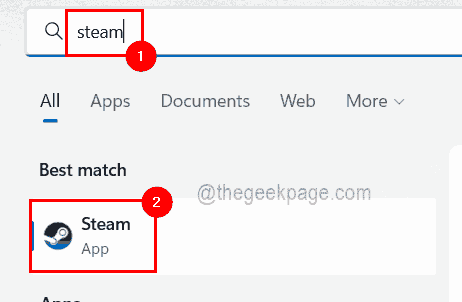
- 3900
- 649
- Mrs. Willie Beahan
Atualmente, muitos usuários do Windows que são apaixonados por jogos estão no aplicativo STEAM Client, onde se pode pesquisar, baixar e jogar qualquer bom jogo. No entanto, muitos usuários podem ter um perfil com exatamente o mesmo nome, o que dificulta a localização de um perfil ou mesmo para vincular o perfil do Steam a outras contas de terceiros ou participar do fórum Steam para compartilhar coisas.
Existe um ID de 17 dígitos exclusivo atribuído ao perfil e permanece o mesmo que não pode ser alterado pelo usuário a qualquer momento, enquanto o nome de usuário ou o URL personalizado pode ser alterado. Enfim, alguns usuários desconhecem seu ID do vapor, o que é realmente importante para ser conhecido.
Não entre em pânico se você também não souber como encontrar o ID do Steam para sua conta. Neste post, estamos mostrando maneiras de conhecer o ID do Steam.
Como saber seu ID de vapor
Etapa 1: Em primeiro lugar, abra o aplicativo do cliente Steam em seu sistema pressionando o janelas chave e depois digitando vapor.
Etapa 2: Em seguida, selecione o Vapor aplicativo dos resultados da pesquisa clicando nele como mostrado abaixo.
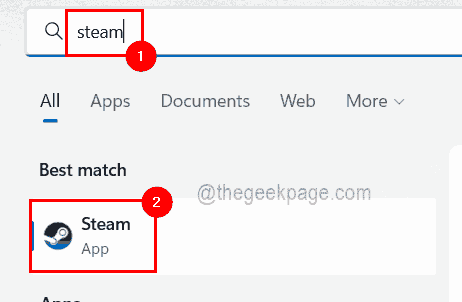
Etapa 3: Depois que o aplicativo do cliente Steam se abrir, faça login com suas credenciais.
Etapa 4: Depois de fazer login com sucesso no aplicativo Steam, clique seu nome de usuário no topo do lado direito, como mostrado abaixo.
Etapa 5: então, selecione Veja meu perfil Para ver os detalhes do perfil.
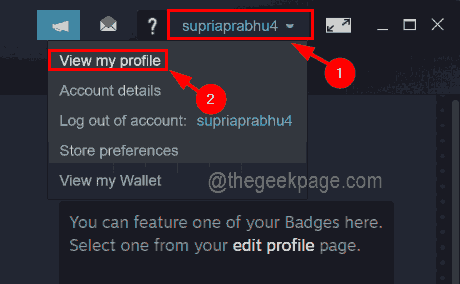
OBSERVAÇÃO: Você também pode obter detalhes do perfil por apenas pairando sobre seu nome de usuário e selecionando PERFIL Da lista, como mostrado abaixo.
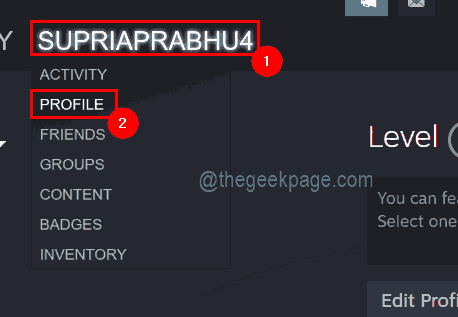
Etapa 6: Aqui haverá um URL exibido no topo logo abaixo do nome de usuário.
Etapa 7: Se não houver URL ou barra de endereço abaixo do nome de usuário, então vá para o Vapor opção na janela do aplicativo Steam e clique Configurações No menu suspenso.
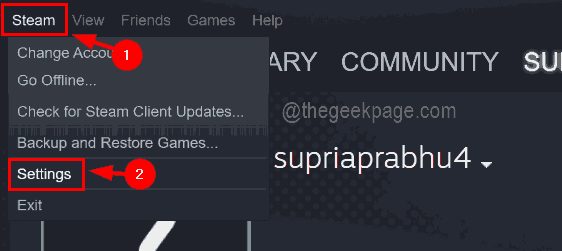
Etapa 8: Em seguida, no Configurações janela, vá para o Interface opção no menu do lado esquerdo.
Etapa 9: clique no Exibir barras de endereço da web quando disponíveis opção de caixa de seleção para selecioná -la e, finalmente, clique OK.
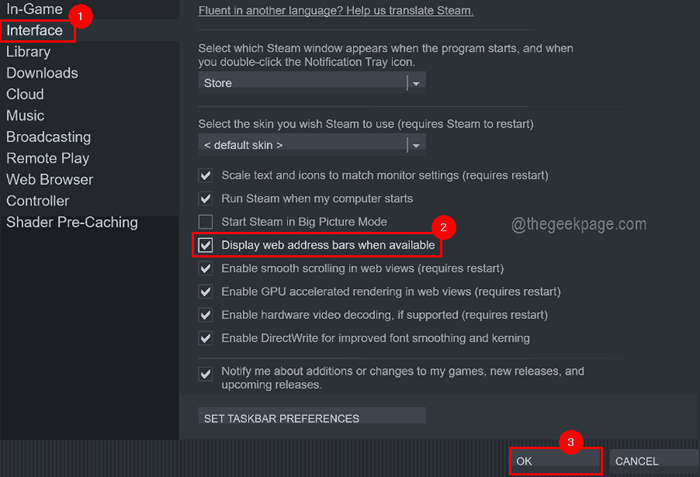
Etapa 10: agora você pode ver a barra de endereços da web no aplicativo Steam.
Etapa 11: Agora você pode ver o ID do Steam do URL quando o perfil é selecionado.
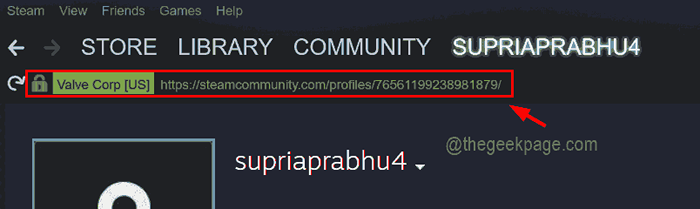
Etapa 12: Se houver algum URL personalizado e você não poderá ver o ID do Steam do URL, basta copiar o URL e ir para o E/S Steamid página da web clicando aqui.
Etapa 13: agora você precisa copiar e colar o URL do aplicativo Steam na caixa de texto e clicar olho para cima Como mostrado na imagem abaixo.

Etapa 14: agora o site procurará o ID do Steam mapeado para o seu URL e o exibirá na página de resultado, como mostrado abaixo.
Aqui você pode ver o Steamid64 e também o URL do perfil com ID de vapor na parte inferior.
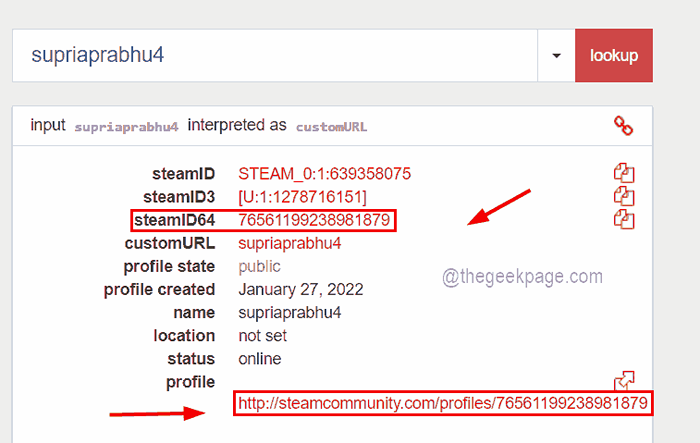
- « Como desativar o pop -up 'Como obter ajuda no Windows 10'
- Como ativar a luz de fundo para o teclado no Windows 10/11 »

